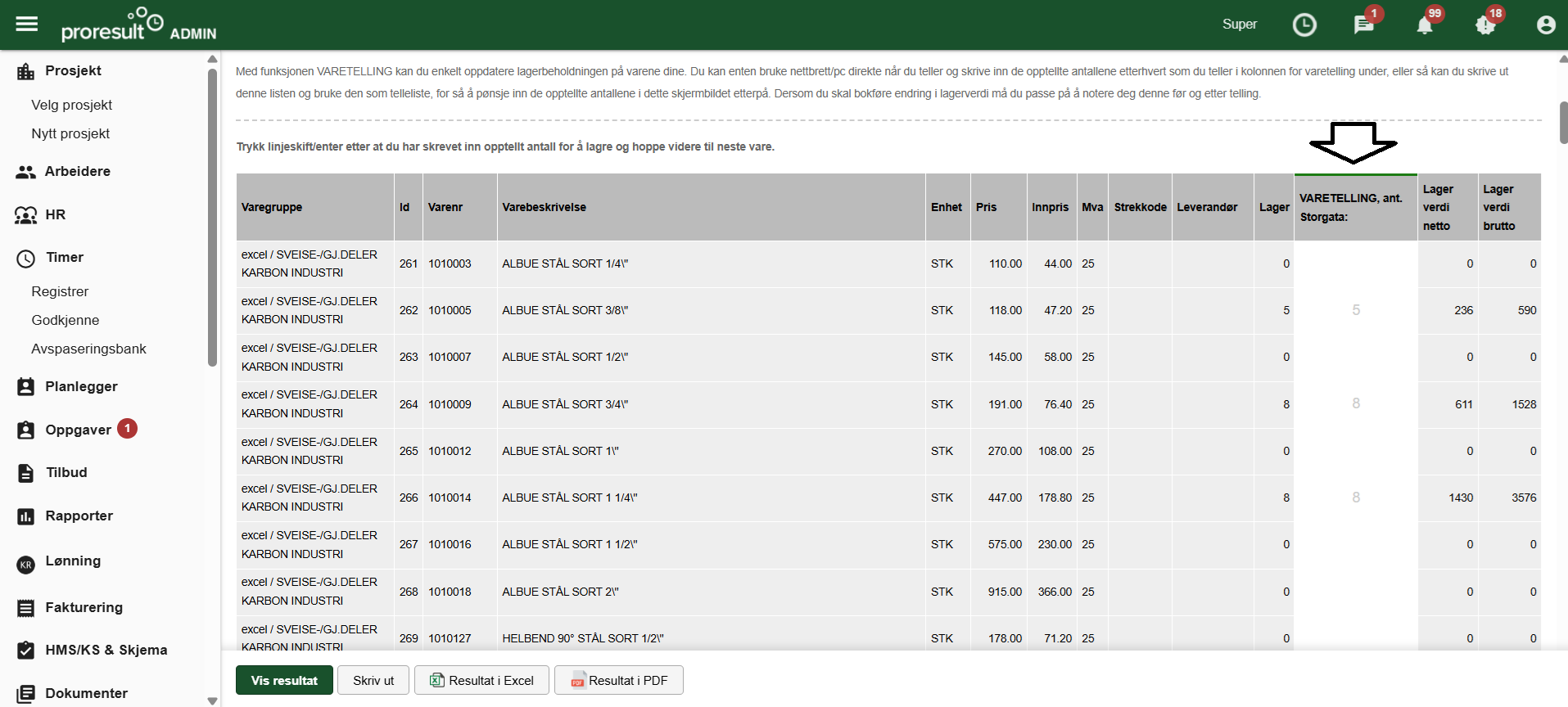Vareliste
I denne artikkelen viser vi hvordan du kan bruke varelistefunksjonen for å administrere varer.
Inneholder
Generelt
Varer kan importeres inn i varelisten, eller legges inn manuelt. Inne på vareliste kan du administrere varegruppene, legge til nye varer, opprette innkjøpsordre og kjøre en enkel form for varetelling.
Søk
I søkefeltet trenger du minimum et tegn for å kunne søke. Du kan innsnevre resultatet ved å velge forskjellige filer som hylleplass, hovedgruppe, undergruppe, leverandør eller vare med lav beholding.
Systemet gjør først et søk når du klikker på SØK/OPPDATER.
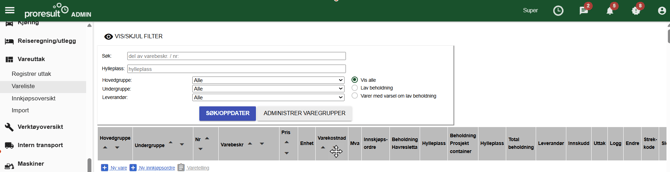
Administrer varegruppe
Her administrerer du varegruppene, og kan endre, slette eller legge til nye grupper etter behov.
OBS! Sletter du en varegruppe vil alle varelinjene som ligger under gruppen også bli slettet. Tidligere uttak på varene blir ikke slettet.
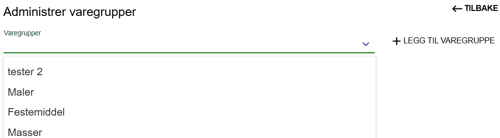
Ved valg av varegruppe kan du endre, slette eller legge til en undergruppe under varegruppen.
OBS! Sletter du en varegruppe vil alle varelinjene som ligger under gruppen også bli slettet. Tidligere uttak på varene blir ikke slettet.
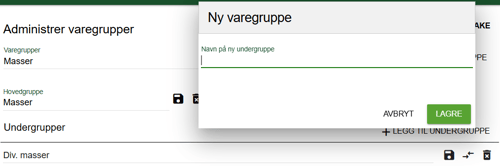
Ny vare
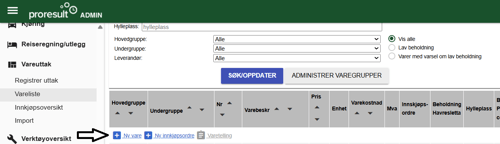
Når du klikker på ny vare dukker dette vinduet opp.
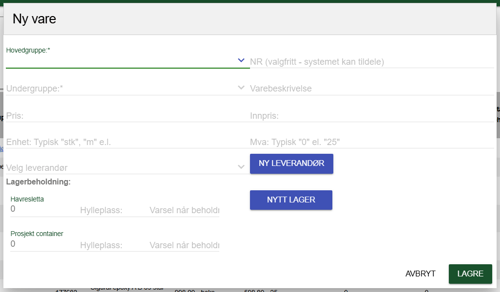
Du må velge en hovedgruppe og en undergruppe for å kunne legge til en ny vare. Om du har opprettet varelager kan du legge inn beholdning, hylleplass og minimumsantallet på lager (du vil få varsel når beholdningen går under denne grensen).
Klikker du på ny leverandør eller nytt lager, får du muligheten til å opprette dette i samme bilde.
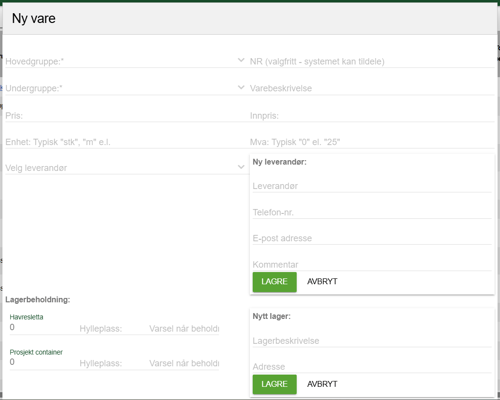
Klikk på lagre for å komme deg tilbake. Varen legges i varelisten.
EAN-nummer kan kun registreres ved import. Dersom funksjonen for strekkode er aktivert, vil systemet automatisk velge varenummeret med mindre en har imporert varelisten med ean-nummer.
Ny innkjøpsordre
Les mer om innkjøpsordre her.
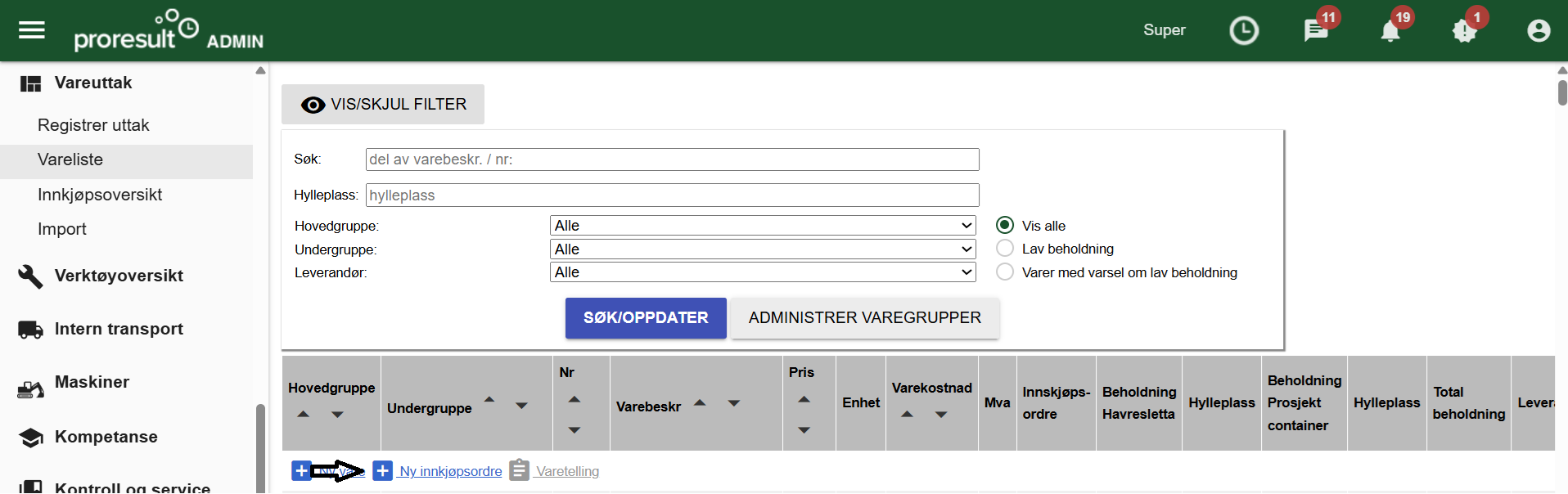
Varetelling
Med funksjonen varetelling kan du enkelt oppdatere lagerbeholdningen på varene dine. Du kan bruke nettbrett/pc og taste inn tallene direkte etter hvert som du teller. Du kan også skrive ut listen og bruke den som telleliste, for så å registrere inn etterpå.
Denne knappen tar deg videre til rapporten "vare- og lagerliste":

Her kan du generere lister sortert etter varegruppe, leverandør og/eller lager (forutsatt at lager er registrert i systemet). Du kan også filtrere på varer med lagerstatus, inkludert spesifikk hylleplassering, eller hente ut full oversikt av varene i varelisten din. Etter dette kan du også sortere slik at listen er gruppert på varegrupper, hylleplass eller varenummer.
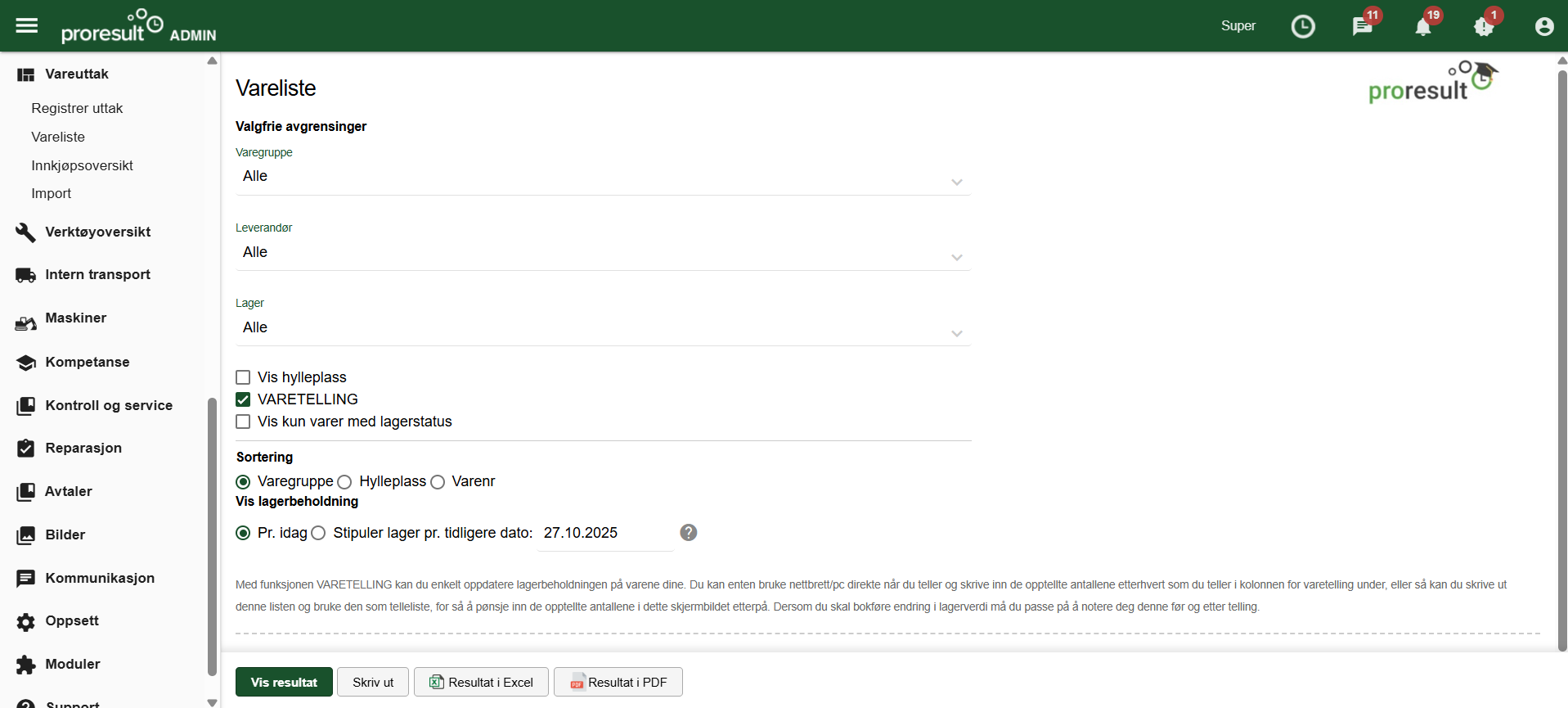
Hvis du stipulerer beholdningen vil den ta utgangspunkt i dagens beholdning samt alle uttak, innskudd og beholdningsendringer som er gjort siden den datoen for å beregne rett lagerbeholdning pr. angitte dato.
(Dersom du skal bokføre endring i lagerverdi må du passe på å notere deg denne før og etter telling.)
Du må klikke på VARETELLING for å få opp felt for å oppdatere lageret